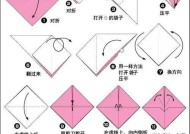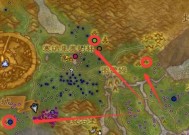索尼手机相机闪退的解决步骤是什么?
- 综合领域
- 2025-04-24
- 33
- 更新:2025-04-08 15:08:23
在当今智能手机普及的时代,索尼手机凭借其出色的相机功能获得了许多摄影爱好者的青睐。然而,即便是高端设备也难免会遇到相机应用闪退的恼人问题。如果您的索尼手机相机出现闪退现象,不用担心,本文将详细介绍解决这一问题的步骤,帮助您迅速恢复手机相机的正常使用。
问题识别与背景了解
在开始解决问题之前,我们需要了解索尼手机相机闪退可能的原因。相机应用闪退可能是由于系统软件问题、相机硬件故障、内存不足、第三方应用冲突等多种因素导致的。了解这些背景信息有助于我们更有针对性地采取解决措施。

第一步:检查手机内存与存储空间
操作步骤:
1.打开手机的“设置”应用。
2.寻找“存储”或“存储与备份”选项,进入。
3.查看手机内部存储空间和可用空间。
4.如果可用空间过低,请清理不必要的文件或应用来释放空间。
注意:相机应用在拍摄高分辨率照片或视频时需要足够的内存空间,确保有足够的可用空间是预防相机闪退的首要步骤。
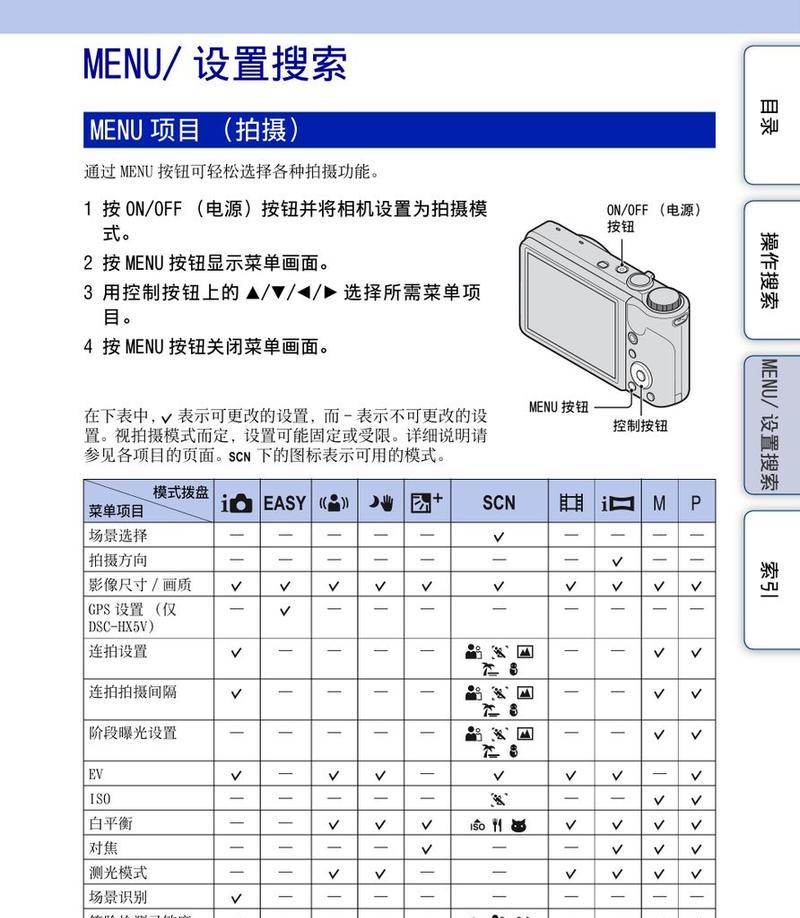
第二步:更新手机系统与相机应用
操作步骤:
1.进入“设置”找到“系统更新”选项,检查是否有新的系统更新。
2.如果有,请按照提示下载并安装更新。
3.同样,在应用商店中检查相机应用是否有更新,若有,进行更新。
解释:系统和应用的更新往往包含重要的修复补丁,能够解决已知的问题,包括相机闪退。

第三步:重启手机并测试相机功能
操作步骤:
1.长按电源键,选择“重启”选项。
2.手机重启后打开相机应用,测试是否还会闪退。
提示:重启手机可以解决一些临时性的软件冲突或小故障,这是最简单的解决方法之一。
第四步:关闭不必要的后台应用
操作步骤:
1.长按最近应用按钮,查看当前打开的后台应用。
2.将不需要的后台应用彻底关闭。
3.再次尝试打开相机应用,观察是否还有闪退现象。
小贴士:后台运行的应用过多可能会占用大量资源,影响相机应用的正常运行。
第五步:检查是否有第三方应用冲突
操作步骤:
1.重启手机进入安全模式。
2.在安全模式下,打开相机应用,如果相机不再闪退,那么可能是第三方应用冲突造成的。
3.通过逐个启用第三方应用并测试相机,来识别问题应用。
4.一旦找到冲突的应用,尝试更新、卸载或联系应用开发者寻求帮助。
说明:某些第三方应用可能会与系统应用产生冲突,导致相机闪退。通过上述方法可以排查和解决问题。
第六步:清理相机缓存和数据
操作步骤:
1.进入“设置”找到“应用管理”。
2.在应用列表中找到相机应用。
3.点击“存储”或“缓存数据”,清除缓存。
4.如果问题仍未解决,可以尝试清除相机数据(请注意这将会重置相机设置到默认状态)。
提醒:清除缓存和数据能帮助解决因数据损坏或设置问题导致的相机闪退。
第七步:恢复出厂设置
如果上述步骤都无法解决您的问题,可能需要采取最终手段——恢复出厂设置。请先备份重要数据,然后按照以下步骤操作:
操作步骤:
1.进入“设置”找到“备份与重置”或“系统”下的“重置选项”。
2.选择“恢复出厂设置”或“重置手机”。
3.确认操作并等待手机重启完成。
警告:恢复出厂设置将删除手机上的所有数据和设置,请确保您已做好相应的备份工作。
其他常见问题及解决方法
问题:相机镜头有污渍或损坏。
解决方法:检查并清理镜头表面的污渍,如镜头损坏需联系官方维修服务。
问题:手机系统文件损坏。
解决方法:进行系统文件检查和修复,如无法自行解决,请到官方维修点寻求帮助。
结语
索尼手机相机闪退虽然令人烦恼,但通常不是无法解决的问题。按照本文介绍的步骤,您可以一步一步地诊断并解决相机应用闪退的问题。当然,如遇到硬件故障或系统深层次问题,及时寻求专业人士的帮助也是很重要的。希望本文对您有所帮助,祝您的索尼手机相机使用愉快!
上一篇:华为手机的大摄像头有什么用途?